随着电脑在我们生活中的广泛应用,时常会遇到系统出现问题的情况。本文将介绍一种简便的方法,只需3分钟,就能让电脑自动修复系统,解决常见的故障。
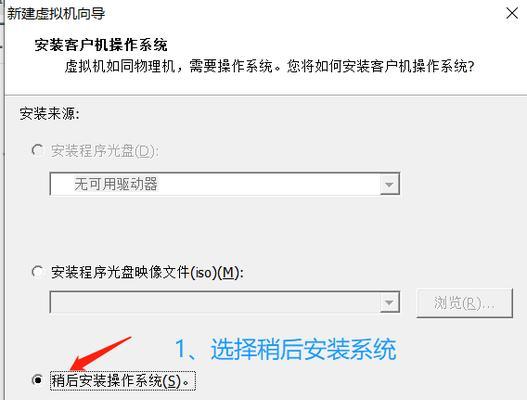
检查硬件连接是否正常
确保电脑的硬件连接完好无损。检查电源线、数据线和网线等是否插紧,并且没有松动或断裂。如果发现有问题,重新插拔一次或更换新的连接线。
重启电脑
如果电脑遇到系统问题,首先尝试重启电脑。点击“开始”菜单,选择“重新启动”,等待电脑关机并重新启动。重启过程中,系统会自动进行一些修复工作,可能能解决一些常见的故障。

进入安全模式
如果重启后问题依旧存在,可以尝试进入安全模式。在开机过程中按下F8键,选择“安全模式”。安全模式可以禁用某些不必要的程序和驱动,使得系统更加稳定。在安全模式下,可以尝试修复一些系统错误。
运行系统自带的修复工具
大多数操作系统都自带了一些修复工具。比如Windows系统的“系统还原”、“修复安装”等功能,可以在“控制面板”中找到。打开这些工具,按照提示进行操作,系统会自动进行一些修复工作。
使用系统自带的病毒查杀工具
有时候电脑系统出现问题可能是因为病毒感染。大多数操作系统都自带了病毒查杀工具,比如Windows系统的“WindowsDefender”。打开这些工具,进行全盘扫描,清除潜在的病毒。
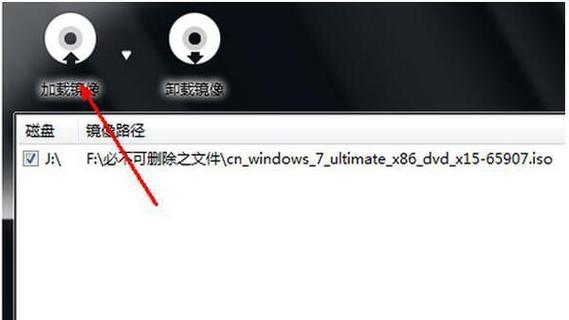
更新系统补丁和驱动程序
有时电脑系统出现问题可能是因为缺少必要的系统补丁或驱动程序。通过打开系统更新功能,自动下载和安装最新的补丁和驱动程序,能够解决许多与系统相关的问题。
清理临时文件和垃圾文件
临时文件和垃圾文件占用了大量的硬盘空间,可能导致系统运行缓慢或出现错误。通过运行磁盘清理工具,删除这些不必要的文件,能够提升系统的性能和稳定性。
修复注册表错误
注册表是操作系统中存储配置信息的地方,如果其中出现错误,可能导致系统异常。通过使用注册表清理工具,检测和修复注册表错误,可以解决一些与系统设置相关的问题。
优化启动项
电脑开机时自动启动的程序过多,会拖慢系统的运行速度。通过打开“任务管理器”,禁用不必要的启动项,能够提高系统的启动速度,并减少系统出错的可能性。
重新安装操作系统
如果以上方法都无法解决问题,最后的办法是重新安装操作系统。这将清除所有数据并恢复系统到初始状态,但也能解决绝大多数系统问题。
备份重要数据
在重新安装操作系统之前,一定要备份重要的数据。可以将数据复制到外部存储设备或云盘中,以免数据丢失。
选择合适的操作系统版本
在重新安装操作系统时,选择合适的操作系统版本也非常重要。根据电脑的配置和个人需求,选择适合自己的操作系统版本,能够避免一些兼容性问题和性能瓶颈。
安装常用软件和驱动
重新安装操作系统后,还需要安装一些常用软件和驱动程序,以满足个人需求。比如浏览器、办公软件和音视频播放器等。
恢复备份的数据
在安装完操作系统和常用软件后,将之前备份的数据复制回电脑。确保数据恢复完整,并且可以正常访问。
通过以上的方法,只需短短3分钟,就能让电脑自动修复系统,解决常见的故障。尽管这些方法不能解决所有问题,但对于大多数普通用户来说,已经足够方便和实用了。重要的是,我们要保持良好的系统维护习惯,定期进行系统更新和维护,以保证电脑的正常运行。







